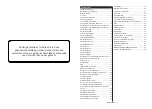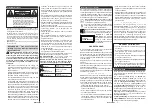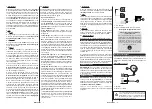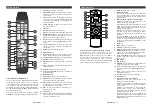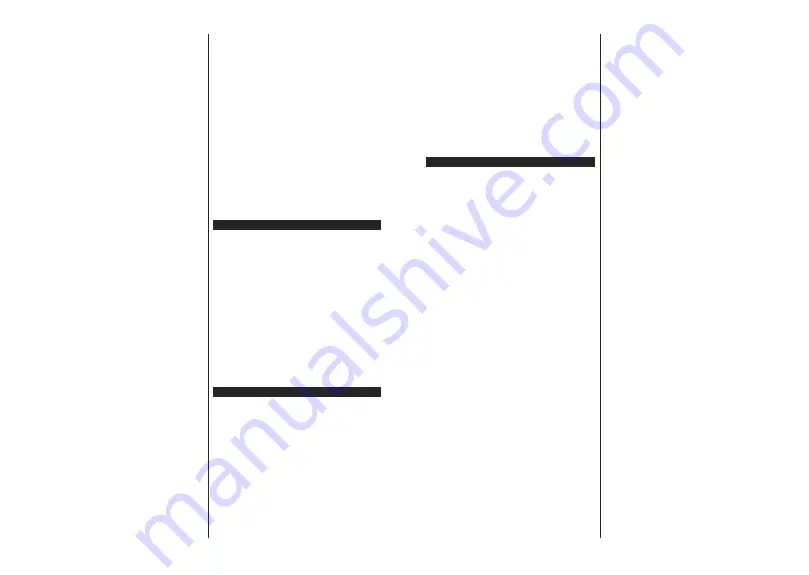
Nederlands
- 29 -
Tijdlijn schema
In deze lay-out opties worden alle gebeurtenissen van
de zenders ind e lijst weergegeven volgens de tijdlijn.
U kunt de richtingtoetsen gebruiken om te bladeren in
de lijst van gebeurtenissen. Selecteer een gebeurtenis
en druk op
OK
om het gebeurtenissen optiemenu
weer te geven.
Druk op
Terug
om de beschikbare opties in de tab
te gebruiken. Selecteer de
Filter
tab en druk op
OK
om de filteropties weer te geven. Om de lay-out te
wijzigen, selecteert u
Nu/Volgende
en druk op
OK
.
U kunt de
Vorige dag
en
Volgende dag
opties om
de gebeurtenissen weer te geven van de vorige en
de volgende dag.
Selecteer de tab
Extra
en druk op
OK
om naar de
onderstaande opties te gaan.
Selecteer Genre:
Geeft het menu
Genre
markeren
weer. Selecteer een genre en druk op
OK
. De gebeurtenissen in de programmagids die
overeenstemmen met het geselecteerde genre
worden gemarkeerd.
Gids zoekopdracht:
Geeft de zoekopties weer. Met
deze opties kunt u zoeken in de programmagids
databank op basis van de geselecteerde criteria.
De overeenstemmende resultaten worden
weergegeven.
Nu:
Geeft de huidige gebeurtenis weer van het
gemarkeerde kanaal.
Zoom:
Selecteer en druk op
OK
om gebeurtenissen
weer te geven in een bredere tijdinterval.
Nu/Volgende schema
In deze lay-out optie worden enkel de huidige en
volgende gebeurtenissen van de gemarkeerde zenders
weergegeven. U kunt de richtingtoetsen gebruiken om
te bladeren in de lijst van gebeurtenissen.
Druk op
Terug
om de beschikbare opties in de tab te
gebruiken. Selecteer de
Filter
tab en druk op
OK
om
de filteropties weer te geven. Om de lay-out te wijzigen,
selecteert u
Tijdlijn schema
en drukt op
OK
.
Gebeurtenisopties
Gebruik de navigatieknoppen om een zender te
markeren en druk op
OK
om het menu
Opties
weer te
geven. De volgende opties zijn beschikbaar.
Kanaal selecteren:
Met deze optie kunt u
overschakelen naar de geselecteerde zender om
deze te bekijken. De programmagids wordt gesloten.
Meer informatie:
Geeft gedetailleerde informatie
weer over de geselecteerde gebeurtenis. Gebruik de
omhoog en omlaag richtingtoetsen om door de tekst
te bladeren.
Timer ingeschakeld gebeurtenis / Timer op
gebeurtenis verwijderen:
Selecteer Timer instellen
op gebeurtenis optie en druk op de
OK
toets. U kunt
timers instellen voor gebeurtenissen in de toekomst.
Om een reeds ingestelde timer te annuleren, markeert
u die gebeurtenis en u drukt op de
OK
toets. Selecteer
daarna Timer
op gebeurtenis verwijderen optie.
De
timer wordt geannuleerd.
Opname / Opn. verwijderen Timer: Selecteer
de "Record"
optie en druk op de
OK
toets
Als
de gebeurtenis in de toekomst zal worden
uitgezonden, wordt het toegevoegd aan de
Timers
lijst om te worden opgenomen.
Als de geselecteerde
gebeurtenis nu wordt afgespeeld, start de opname
onmiddellijk.
Om een reeds ingestelde opname timer te annuleren,
markeert u die gebeurtenis en drukt u op
OK
toets en
selecteert u de optie “
Opn. Timer
verwijderen
. De
opnametimer wordt geannuleerd.
BELANGRIJK
:
Sluit een USB-schijf aan op uw tv terwijl de
tv ingeschakeld is. Daarna moet u de TV inschakelen en de
opnamefunctie inschakelen.
Opmerkingen:
U kunt niet overschakelen naar een andere
zender tijdens een actieve opname of timer op de huidige
zender.
Het is niet mogelijk een timer of opname timer in te stellen
voor twee of meerdere individuele gebeurtenissen voor
dezelfde tijdsinterval.
Teletekst diensten
Druk op de
TXT toets voor toegang. Druk opnieuw
om de mix-modus te activeren die u de mogelijkheid
biedt de teletekstpagina en de tv-uitzending gelijktijdig
weer te geven. Druk opnieuw om af te sluiten. Wanneer
FASTEXT systeem beschikbaar is, worden delen in
een teletekstpagina kleurgecodeerd en kunnen, door
op de gekleurde toetsen te drukken, geselecteerd
worden. Volg de instructies op het scherm.
Digitale Teletekst
Druk op de
Text toets om de digitale teletekstinformatie
weer te geven. Gebruik de gekleurde toetsen, de
cursortoetsen en de
OK
toets om dit menu te bedienen.
De bedieningsmethode kan verschillen afhankelijk van
de inhoud van de digitale teletekst. Volg de instructies
op het digitale teletekstscherm. Wanneer de
TXT
toets
ingedrukt wordt, keert de TV terug naar de televisie
uitzending.
Software upgrade
Uw tv kan firmware automatisch zoeken en bijwerken
via het uitzendingssignaal of via het internet.
Software upgrade zoeken via gebruikersinterface
In het hoofdmenu, selecteer
Instellingen>Systeem
en dan
Meer
. Navigeer naar
Software Upgrade
en
druk op de
OK
knop. Selecteer daarna
Scannen voor
upgrade
en druk op
OK
om te controleren of er een
nieuwe software upgrade beschikbaar is.
Indien een nieuwe upgrade wordt gevonden, wordt
deze gedownload. Aan het einde van de download
verschijnt een waarschuwing. Druk op
OK
om de
software upgrade te voltooien en de televisie opnieuw
in te schakelen.
Nederlands
- 30 -
3 AM zoeken en upgrade modus
Uw TV zoekt nieuwe upgrades om 3:00 uur als de
Automatisch scannen
optie in het
Upgrade opties
menu
ingeschakeld
is en als de tv aangesloten is met
een antennesignaal of het internet. Als nieuwe software
succesvol werd gedownload, wordt die geïnstalleerd
wanneer de tv de volgende maal wordt aangeschakeld.
Opmerking:
Verwijder het netsnoer niet wanneer de led-lamp
knippert tijdens het herstarten van de computer. Als de tv niet
inschakelt na de upgrade, verwijdert u de stekker, wacht u twee
minuten en daarna voert u het apparaat opnieuw in.
Alle updates worden automatische bestuurd. Als er na
een handmatige zoekopdracht geen software kan worden
gevonden, betekent dit dat dit de huidige versie is.
Probleemoplossen & tips
De tv schakelt niet in
Zorg ervoor dat het netsnoer stevig in het stopcontact
is gevoerd. Druk op de powerknop van de Tv.
Zwakke beeldkwaliteit
Controleer of u de televisie correct afgestemd hebt.
Een laag signaalniveau kan een beeldvervorming
veroorzaken. Controleer de antenne verbindingen.
Controleer of u de correcte kanaalfrequentie hebt
ingevoerd als u een handmatige afstemming hebt
uitgevoerd.
Geen beeld
De televisie ontvangt geen signaal. Zorg er ook voor
dat de correcte invoerbron geselecteerd werd.
Is de antenne correct aangesloten?
Is de antennekabel beschadigd?
Werden de correcte stekkers gebruikt voor de
aansluiting van de antenne?
Indien u twijfelt, neemt u contact op met de verdeler.
Geen geluid
Controleer of het geluid van de tv gedempt is. Druk
op de knop Dempen of verhoog het volume om te
controleren.
Het geluid komt slechts uit een van de luidsprekers.
Controleer de balansinstellingen in het
Geluid
menu.
Afstandsbediening - geen werking
Het is mogelijk dat de batterijen leeg zijn. Batterijen
vervangen.
De batterijen zijn mogelijk incorrect ingevoerd.
Raadpleeg de sectie "De batterijen in de
afstandsbediening voeren".
Geen signaal op een ingangsbron
Het apparaat is mogelijk niet verbonden.
Controleer de AV-kabels en verbindingen van uw
apparaat.
Controleer of het apparaat ingeschakeld is.
Opname niet beschikbaar
Om een programma op te nemen, moet u eerst een
USB-geheugenschijf correct aansluiten op uw TV
terwijl de TV is uitgeschakeld. Daarna moet u de
TV inschakelen en de opnamefunctie inschakelen.
Als u niet kunt opnemen, moet u controleren of het
opslagapparaat correct geformatteerd is en of er
voldoende vrije ruimte is.
USB te langzaam
Als het bericht 'USB-schrijfsnelheid te traag om op
te nemen' op het scherm wordt weergegeven tijdens
het starten van een opname, probeert u de opname
opnieuw te starten. Als dezelfde fout zich herhaalt,
is het mogelijk dat uw USB-schijf niet conform is
met de snelheidsvereisten. Probeer aan ander USB-
opslagapparaat.